win10快捷键锁屏怎么操作 win10使用快捷键锁屏的教程
更新时间:2023-02-21 10:09:11作者:qin
我们在使用win10纯净版系统电脑的时候,很多快捷方式我们都是可以直接使用的,这样可以省去鼠标复杂的点击操作,节省我们的时间,提高我们使用电脑的效率,比如锁屏快捷键就是很多同学们都感兴趣的,win10快捷键锁屏怎么操作?现在就让小编告诉大家win10使用快捷键锁屏的教程。
具体方法如下:
方法一:快捷键锁屏
1、锁屏快捷键和手动锁屏方式是:同时按住键盘win键+L键。

2、同时按住后,松开即可利用键盘的快捷方式快速锁屏。之后想要重新进入系统的话,如果之前有设置电脑开机密码的话就需要输入密码才能打开。
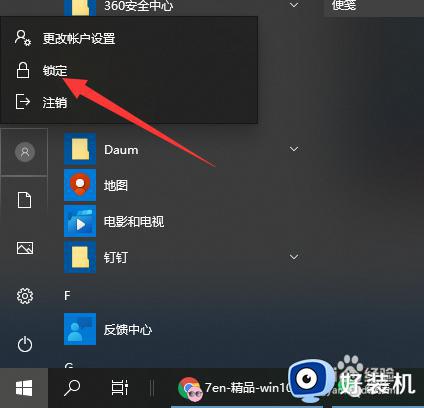
方法二:手动
1、首先,点击电脑主屏幕左下端的win图标,在弹出的界面点击admin图标(账户名)
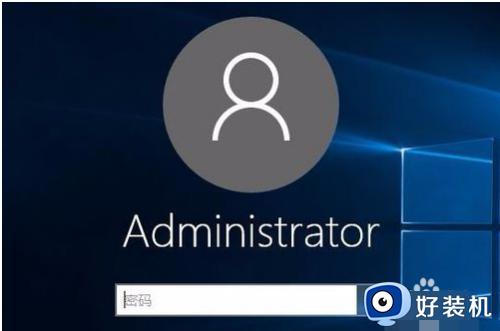
2、然后,在弹出的选框中,点击【锁定】即可锁屏。
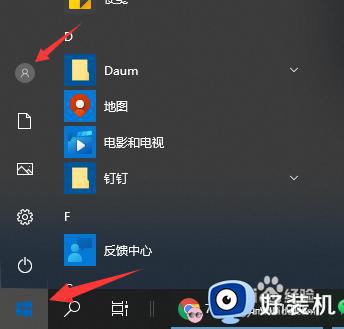
上文就是给大家总结的关于win10使用快捷键锁屏的教程的全部内容了,平时大家在遇到这种情况的时候,就按照上述的方法进行操作就好了哦。
win10快捷键锁屏怎么操作 win10使用快捷键锁屏的教程相关教程
- win10锁屏快捷键ctrl加什么 win10电脑快捷键锁屏ctrl加什么
- win10锁屏快捷键是什么 win10锁屏快捷键的使用方法
- win10电脑怎么使用快捷键锁屏 win10电脑快捷键锁屏的方法
- win10电脑屏保快捷键是哪个 win10电脑锁屏快捷键介绍
- win10电脑怎么锁屏 win10电脑锁屏按哪个快捷键
- win10无法锁定电脑的解决方法 win10不能锁定电脑怎么办
- win10切屏的快捷键是什么 详解win10切屏快捷键的使用方法
- windows10熄灭屏幕快捷键是什么 windows10熄灭屏幕快捷键的使用方法
- windows10录制视频快捷键的使用方法 win10怎么用快捷键打开屏幕录制
- win10 分屏快捷键是什么 win10屏幕分屏快捷键介绍
- win10拼音打字没有预选框怎么办 win10微软拼音打字没有选字框修复方法
- win10你的电脑不能投影到其他屏幕怎么回事 win10电脑提示你的电脑不能投影到其他屏幕如何处理
- win10任务栏没反应怎么办 win10任务栏无响应如何修复
- win10频繁断网重启才能连上怎么回事?win10老是断网需重启如何解决
- win10批量卸载字体的步骤 win10如何批量卸载字体
- win10配置在哪里看 win10配置怎么看
win10教程推荐
- 1 win10亮度调节失效怎么办 win10亮度调节没有反应处理方法
- 2 win10屏幕分辨率被锁定了怎么解除 win10电脑屏幕分辨率被锁定解决方法
- 3 win10怎么看电脑配置和型号 电脑windows10在哪里看配置
- 4 win10内存16g可用8g怎么办 win10内存16g显示只有8g可用完美解决方法
- 5 win10的ipv4怎么设置地址 win10如何设置ipv4地址
- 6 苹果电脑双系统win10启动不了怎么办 苹果双系统进不去win10系统处理方法
- 7 win10更换系统盘如何设置 win10电脑怎么更换系统盘
- 8 win10输入法没了语言栏也消失了怎么回事 win10输入法语言栏不见了如何解决
- 9 win10资源管理器卡死无响应怎么办 win10资源管理器未响应死机处理方法
- 10 win10没有自带游戏怎么办 win10系统自带游戏隐藏了的解决办法
